El Protocolo simple para entornos informáticos independientes o SPICE es un protocolo que se utiliza para acceder y controlar escritorios remotos de máquinas virtuales. Se basa en el modelo cliente-servidor, donde un servidor (servidor SPICE) está instalado en la máquina host y ejecuta una máquina virtual invitada para acceder a ella a través de Internet. La máquina virtual invitada está controlada de forma remota por un sistema cliente que ejecuta un cliente Spice.
QEMU, un virtualizador y emulador de máquina de código abierto, utiliza el servidor SPICE para proporcionar capacidades de escritorio remoto. QEMU ejecuta el código de invitado directamente en la CPU del host. Esto mejora el rendimiento La propia QEMU utiliza KVM (máquina virtual basada en kernel), un módulo del kernel de Linux, para realizar la virtualización de hardware.
Características de SPICE
- Spice admite la transmisión y el manejo de comandos gráficos 2D.
- Aceleración de hardware a través de GPU y CPU del cliente.
- Utiliza OpenGL para la transmisión de video, brindando una experiencia de usuario más fluida
- Con el fin de conservar los aspectos importantes de un objeto que se está transfiriendo, Spice utiliza compresión sin pérdida para las imágenes.
- En caso de compresión de video, Spice emplea compresión de video con pérdida para áreas no críticas de videos. Esto ahorra mucho ancho de banda y mejora el rendimiento de Spice.
- Admite dos modos de mouse: servidor y cliente
- Admite una migración de VM en vivo sin problemas entre servidores conectados a un cliente.
Los componentes principales del modelo Spice son Spice Server, Spice Client y Spice Protocol.
El servidor SPICE se ejecuta dentro del emulador QEMU. Utiliza el paquete libspice-server1 y otras dependencias para comunicarse con el cliente remoto. También gestiona la autenticación de las conexiones de los clientes.
El cliente de Spice es una utilidad que se ejecuta en el lado del cliente. El cliente se conecta al escritorio de VM invitado remoto a través del cliente Spice. Para esta guía, usaremos la herramienta de visor remoto para acceder a nuestra máquina virtual invitada. El visor remoto se instalará desde el paquete virt-viewer.
El protocolo Spice es un protocolo estándar para construir una ruta de comunicación entre el cliente y el servidor.
Resumen del entorno
Antes de comenzar a construir cosas, es necesario comprender todo el escenario. Lo primero es que estamos trabajando con una máquina host, una máquina virtual invitada y una máquina cliente. La máquina host ejecuta el emulador QEMU en el que lanzaremos la VM invitada. La máquina cliente se utilizará para conectarse a la máquina virtual invitada. El sistema cliente puede ser el propio sistema host para simplificar, pero en nuestro caso es una PC diferente que ejecuta Ubuntu 20.04.
Resumen total:
- Nuestra máquina host (Spice Server) es Debian 10 (Buster), que ejecuta el emulador Qemu. IP: 192.168.1.7
- La máquina virtual invitada es Ubuntu 18.04, que se ejecuta dentro del emulador Qemu de la máquina host anterior.
- Client Machine es un Ubuntu 20.04 y un dispositivo móvil Android que ejecuta un software de cliente de especias llamado "aSPICE: Cliente de especias seguro".
Requisitos previos:
- Una máquina host instalada Debian 10 (Buster).
- Virtualización de hardware habilitada en HOST.
- Conocimientos básicos de virtualización en sistema operativo linux.
Notas: Este es un proceso largo en el que varias máquinas se ejecutan en diferentes sistemas, así que tenga cuidado y ejecute los comandos solo en la máquina correcta.
Pasos a realizar en la máquina host i.mi. Debian 10 (Buster)
Paso 1. Ingrese el siguiente comando para ejecutar comandos con privilegios de superusuario:
$ sudo suPaso 2. Actualice los repositorios y paquetes en la máquina host i.mi. Debian 10 (Buster) antes de instalar Spice Server en él:
# actualización de apt && actualización de apt -yPaso 3. Instale las siguientes dependencias y paquetes necesarios para ejecutar Spice Server:
# apt install -y qemu-kvm libvirt-daemon-system bridge-utils virt-manager gir1.2-spiceclientgtk-3.0Paso 4. Ahora tenemos que lanzar una máquina virtual invitada (Ubuntu 18.04) dentro del administrador de máquinas virtuales. Siga los siguientes pasos:
# virt-managerEsto abrirá Virtual Machine Manager en la máquina host i.mi. nuestro Debian 10 (Buster).
a) Dentro del menú del Administrador de máquinas virtuales, seleccione Archivo-> Nueva máquina virtual.
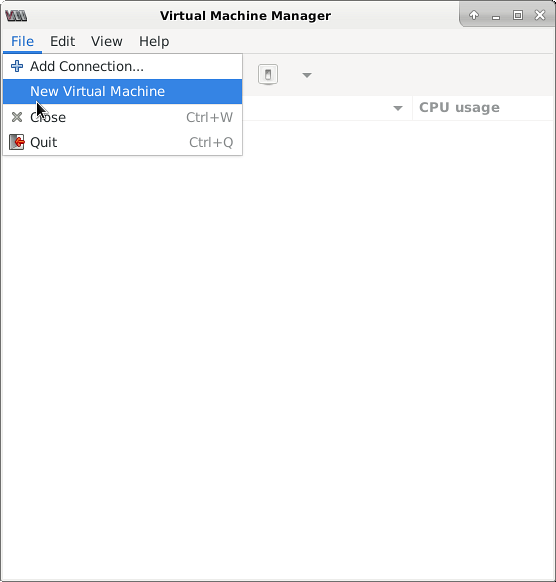
b) Seleccione la fuente de instalación como medio local y haga clic en el botón 'Adelante'.
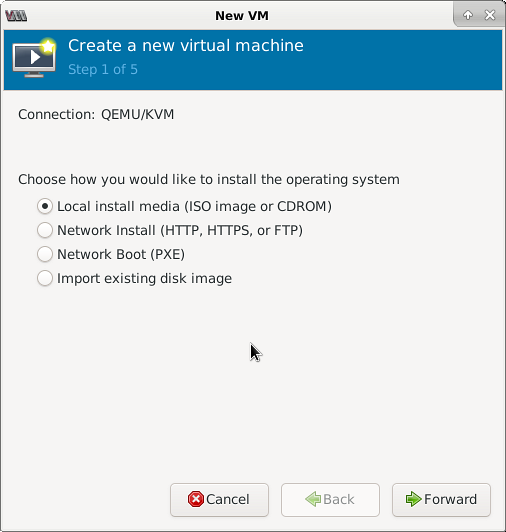
Ahora busque el .imagen iso del sistema operativo para instalar como una máquina virtual invitada. Como se mencionó anteriormente, estamos seleccionando Ubuntu 18.04 como nuestra VM invitada:
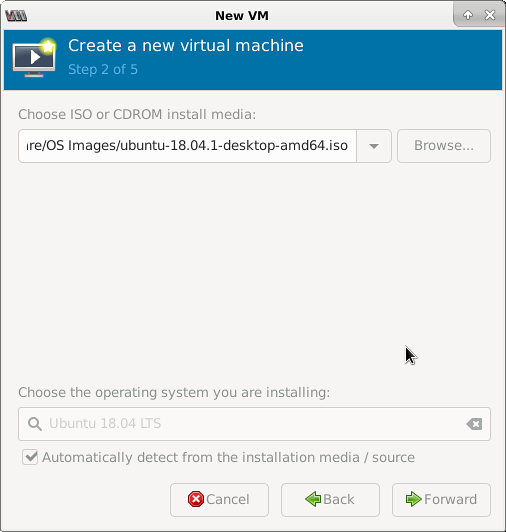
c) En la siguiente ventana, seleccione el tamaño de RAM y la cantidad de CPU:
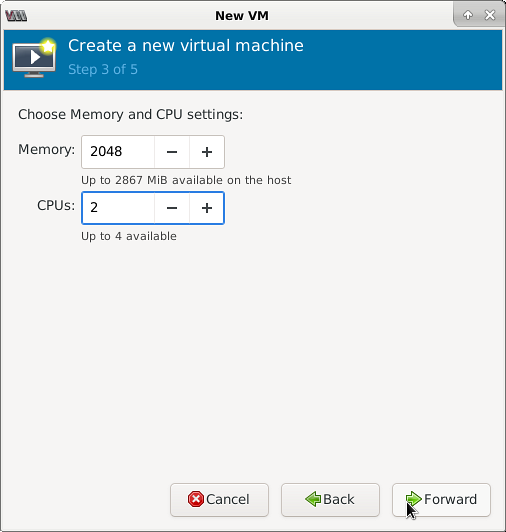
d) Ahora cree un almacenamiento para su máquina virtual:
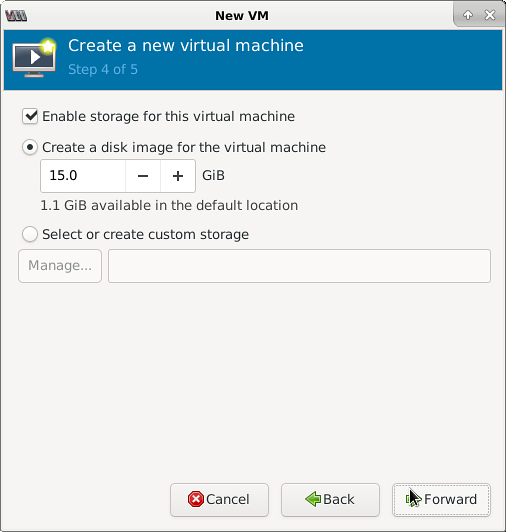
e) La siguiente ventana le mostrará los detalles de su máquina. Mantenga la selección de red en el dispositivo NAT.
f) Active la red virtual cuando se le solicite.
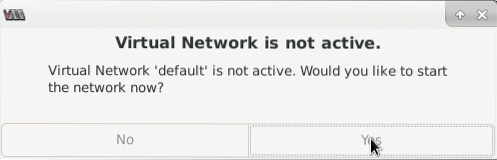
Ahora proceda con el proceso normal de instalación de su sistema operativo invitado seleccionado.
Paso 5. Después de instalar el sistema operativo invitado, vaya al Administrador de máquinas virtuales y seleccione Detalles de la máquina virtual como se muestra a continuación:
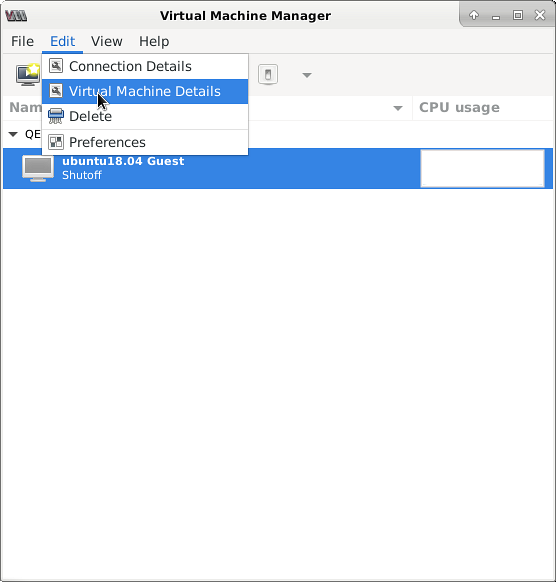
Se abrirá una nueva ventana que muestra los detalles de nuestra VM invitada seleccionada (Ubuntu 18.04).
Puede cambiar el nombre y otra configuración de su máquina virtual invitada como RAM, número de CPU, etc.desde aquí.
Paso 6. Ahora vaya a la opción "Mostrar especias" y dentro del cuadro de texto "Dirección" seleccione la opción "Todas las interfaces". Esto nos ayudará a ver nuestra máquina virtual invitada en todos los dispositivos LAN que ejecutan la utilidad de cliente Spice.
Haga clic en aplicar para guardar los cambios.
Nota: Deberá reiniciar su sistema operativo invitado para aplicar ciertos cambios.
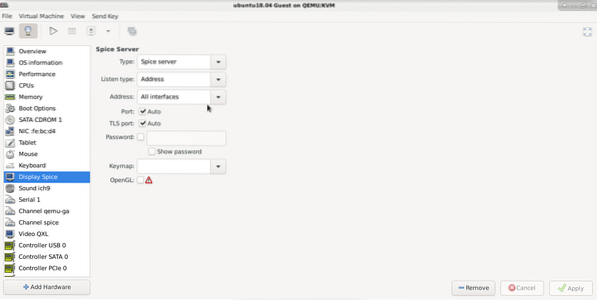
g) Ahora inicie la máquina virtual desde la ventana principal de Virtual Machine Manager como se muestra a continuación:
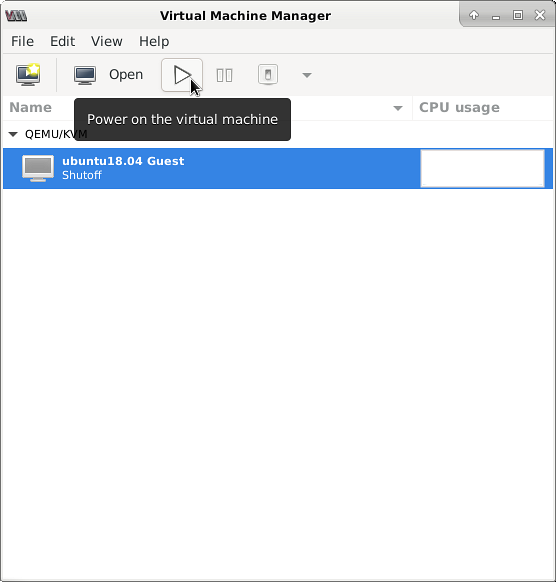
Ahora esto completa la configuración de nuestra máquina host para instalar Spice Server. También hemos lanzado una máquina virtual invitada dentro del emulador Qemu instalado en la máquina host.
Pasos a realizar en la máquina cliente (Ubuntu 20.04)
La máquina cliente requiere un cliente spice instalado para ver la máquina virtual invitada. Siga los siguientes pasos en la máquina virtual cliente (Ubuntu 20.04).
Paso 1. Actualice los repositorios y paquetes en el sistema cliente:
$ sudo apt update && sudo apt upgrade -yPaso 2. Ahora instale los siguientes paquetes necesarios para ejecutar el cliente de spice:
$ sudo apt install virt-viewer -yPaso 3. Ahora para abrir el visor remoto, ejecute el siguiente comando. La herramienta de visor remoto se instala desde el paquete virt-viewer.
$ sudo visor remotoSe abrirá una nueva ventana pequeña como se muestra a continuación. Ingrese la dirección IP de la máquina host y el puerto del servidor de especias.
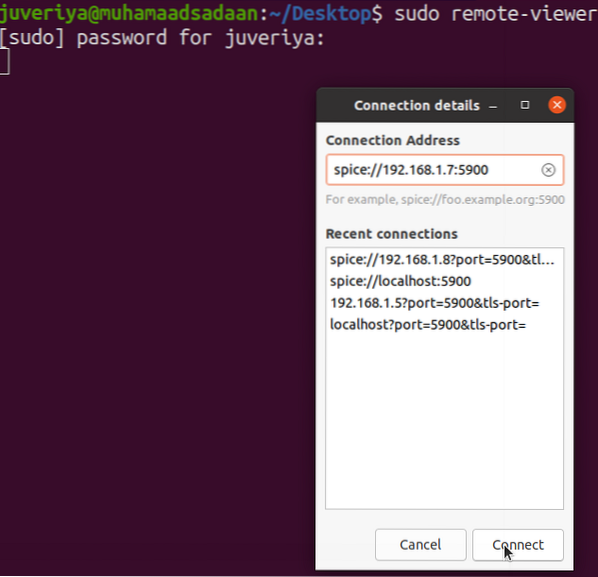
Si ha seguido correctamente este paso, debería ver la pantalla de la máquina virtual invitada (Ubuntu 18.04) en la máquina virtual del cliente (Ubuntu 20.04) como aquí:
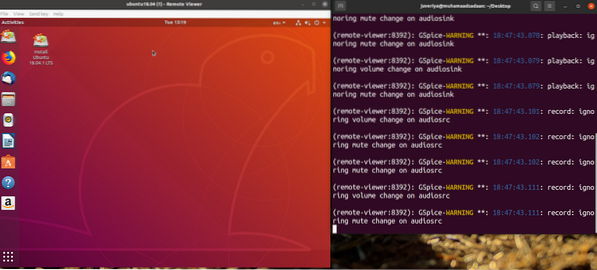
Cliente Spice para dispositivos móviles (Android)
También podemos usar un cliente de especias en un dispositivo Android para ver nuestra VM invitada. Simplemente siga los pasos a continuación:
1. Vaya a Play Store y descargue la aplicación "aSPICE: Secure Spice Client".
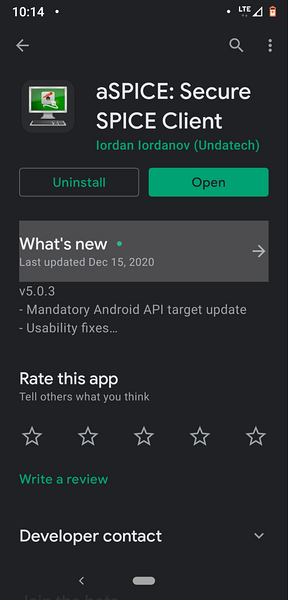
2. Ahora abra la aplicación y haga clic en el icono de PC en la parte superior derecha para agregar una conexión.
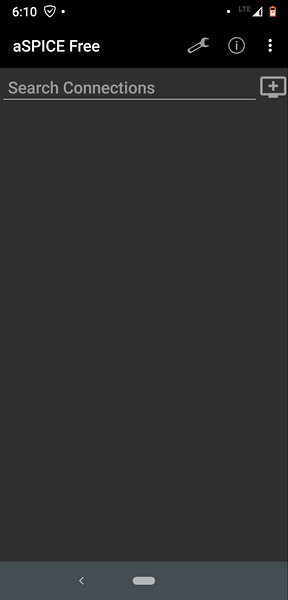
3. Ingrese la dirección IP de la máquina host Debian 10 (Buster) en la que se ejecuta la VM invitada. Guarde la configuración.
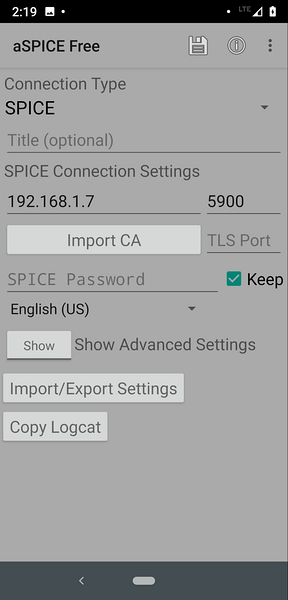
4. Aparecerá un icono en la ventana principal que muestra la máquina virtual invitada. Ahora haga clic en este icono para iniciar la máquina virtual de invitado como se muestra a continuación:
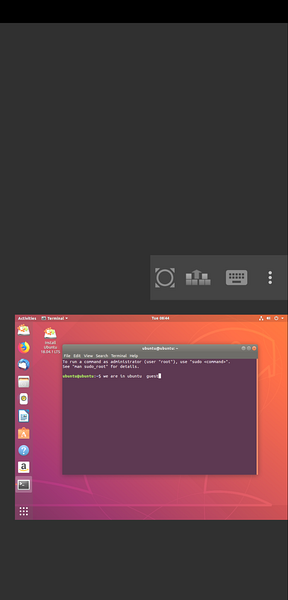
Esto completa nuestra guía de hoy sobre la instalación del servidor spice en Debian 10 (Buster). Espero que hayas disfrutado de la guía. No olvide compartir esta guía con otras personas.
 Phenquestions
Phenquestions


